Kā izdzēst iebūvēto Windows 10 lietojumprogrammas
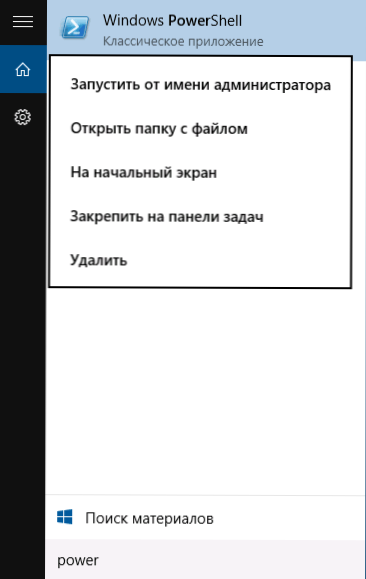
- 1094
- 14
- Lloyd O'Keefe
Windows 10 iepriekš instalēts standarta lietojumprogrammu komplekts (programmas jaunam interfeisam), piemēram, OneNote, kalendārs un pasts, laika apstākļi, kartes un citi. Tajā pašā laikā ne visus no tiem var viegli noņemt: tos var noņemt no sākuma izvēlnes, bet tie netiek noņemti no “visu lietojumprogrammu” saraksta, kā arī kontekstā nav vienuma “dzēst” Izvēlne (tām lietojumprogrammām, kuras pats instalējāt, piemēram, ir punkts). Cm. Arī: Windows 10 programmu noņemšana.
Neskatoties uz to, standarta Windows 10 lietojumprogrammu noņemšana ir iespējama, izmantojot PowerShell komandas, kuras tiks parādītas tālāk ar soļiem. Sākumā - par iebūvēto programmu noņemšanu pa vienam un pēc tam par to, kā izdzēst visas lietojumprogrammas jaunai interfeisam (jūsu programmas netiks ietekmētas) nekavējoties. Cm. Arī: ātra iebūvēto logu 10 noņemšana lielapjoma crap atinstalētājā Deinstalā.
Atsevišķas Windows 10 lietojumprogrammas noņemšana
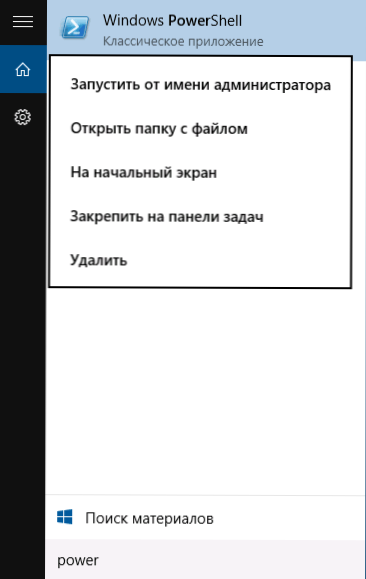
Lai sāktu, palaidiet Windows PowerShell, par to sākiet zvanīt meklēšanas joslā PowerShell uzdevumos, un, kad tiek atrasta atbilstošā programma, noklikšķiniet uz tā ar labo peles pogu un atlasiet “Apstāties administratora vārdā”.
Divas uzbūvētās PowerShell komandas tiks izmantotas, lai izdzēstu uzbūvētās programmas - Get-appxpackage Un Noņemt APPXPackage, par to, kā tos izmantot šim nolūkam - tad.
Ja ievadāt PowerShell komandu Get-appxpackage Un noklikšķiniet uz Enter, jūs iegūsit pilnu visu instalēto lietojumprogrammu sarakstu (tas nozīmē tikai jaunās interfeisa lietojumprogrammas, nevis standarta Windows programmas, kuras varat izdzēst, izmantojot vadības paneli). Tiesa, pēc šādas komandas ievadīšanas saraksts nebūs ļoti ērts analīzei, tāpēc es iesaku izmantot tās pašas komandas nākamo versiju: Get-APPXPackage | Atlasiet vārdu, paketesfullname

Šajā gadījumā mēs iegūsim visu instalēto programmu sarakstu, kas ir ērti apskatei. Tas ir pilns vārds (paketefullnam), un tas ir jāizmanto, lai noņemtu katru no instalētajām lietojumprogrammām.
Lai noņemtu konkrētu lietojumprogrammu, tiek izmantota komanda Get-APPXPackage PackageFullName | Noņemt APPXPackage
Tomēr tā vietā, lai rakstītu pilnu lietojumprogrammas nosaukumu, ir iespējams pielietot simbolu “zvaigzne”, kas aizstāj visas citas rakstzīmes. Piemēram, lai izdzēstu lietojumprogrammu “cilvēki”, mēs varam izpildīt komandu: Get-APPXPackage * cilvēki * | Noņemt APPXPackage (Visos gadījumos jūs varat izmantot arī īsu nosaukumu no zvaigžņu ieskautā galda kreisās puses).
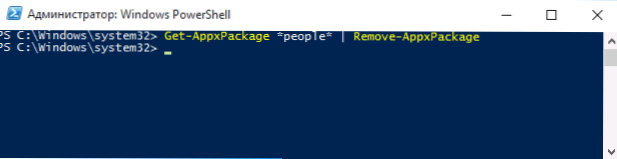
Veicot aprakstītās komandas, lietojumprogrammas tiek noņemtas tikai pašreizējam lietotājam. Ja jums tas ir jāizdzēš visiem Windows 10 lietotājiem, izmantojiet parametru visi lietotāji šādā veidā: Get -appxpackage -Allusers PackageFullName | Noņemt APPXPackage
Es norādīšu lietojumprogrammu sarakstu, kuru jūs, iespējams, vēlēsities izdzēst (es dodu īsus nosaukumus, kurus sākumā un beigās var izmantot ar zvaigznēm, lai noņemtu noteiktu programmu, kā parādīts iepriekš):
- Cilvēki - Pielikumi cilvēki
- CommunicationsApps - kalendārs un pasts
- Zunevideo - kino un TV
- 3dBuilder - 3D celtnieks
- Skypeapp - lejupielādējiet Skype
- Solitaire - Microsoft Solitaire kolekcija
- OfficeHub - lejupielādēt vai uzlabot biroju
- Xbox - Xbox lietojumprogramma
- Fotoattēli - fotogrāfijas
- Kartes - kartes
- Kalkulators - kalkulators
- Kamera - kamera
- Trauksmes - modinātājs un pulkstenis
- OneNote - OneNote
- Bing - ziņas, sports, laika apstākļi, finanses (visas vienlaikus)
- SoundRecorder - balss ieraksts
- Windowshone - tālruņa dispečers
Kā izdzēst visas standarta lietojumprogrammas
Ja jums ir jāizdzēš visas pieejamās iebūvētās lietojumprogrammas, varat izmantot komandu Get-APPXPackage | Noņemt APPXPackage bez papildu parametriem (lai gan jūs varat arī izmantot parametru visi lietotāji, kā tas tika parādīts iepriekš, lai izdzēstu visas lietojumprogrammas visiem lietotājiem).
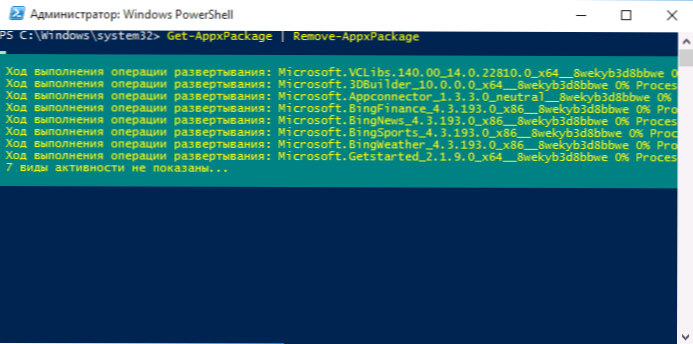
Tomēr šajā gadījumā es iesaku jums būt piesardzīgam, jo Windows 10 veikalā un dažas sistēmas lietojumprogrammas, kas nodrošina, ka visu pārējo darbība ir iekļauta arī standarta lietojumprogrammu sarakstā. Noņemšanas laikā jūs varat saņemt kļūdu ziņojumus, bet lietojumprogrammas joprojām tiks izdzēstas (izņemot malu pārlūku un dažas sistēmas lietojumprogrammas).
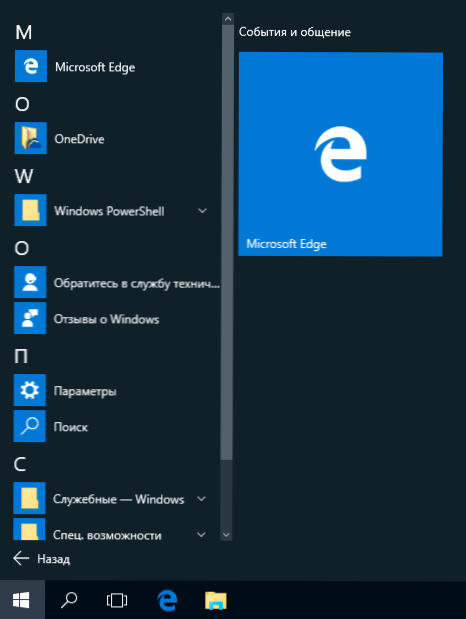
Kā atjaunot (vai pārinstalēt) visas būvētās lietojumprogrammas
Ja iepriekšējo darbību rezultāti ar jums nav apmierināti, tad varat arī pārinstalēt visas iebūvētās Windows 10 lietojumprogrammas, izmantojot komandu PowerShell:
Get -appxpackage -allusers | Foreach add -appxpackage -register "$ ($ _.InstallLocation) \ AppxManifest.Xml "-disabledeldenmentmode
Nu, noslēgumā par to, kur tiek saglabātas programmu etiķetes no “visu programmu” saraksta, pretējā gadījumā man bija jāatbild vairākas reizes: nospiediet Windows + R taustiņus un ievadiet: apvalks: AppSfolder, pēc tam noklikšķiniet uz Labi, un jūs iegūsit tajā pašā mapē.
O&O AppBuster - bezmaksas utilīta Windows 10 lietojumprogrammu dzēšanai
Neliela bezmaksas O&O AppBuster programma ļauj izdzēst iebūvēto Windows 10 lietojumprogrammu no Microsoft un trešās daļas izstrādātājiem, un, ja nepieciešams, atkārtojiet tos no tiem, kas ir iekļauti.
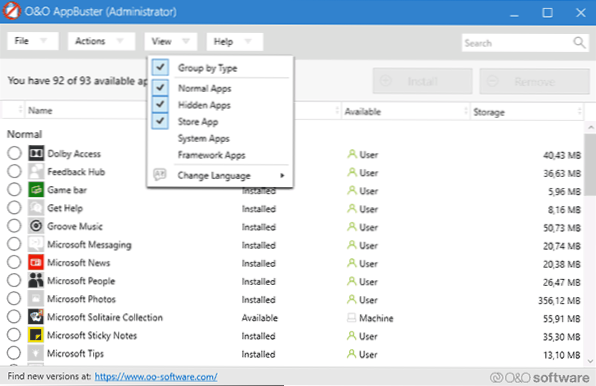
Sīkāka informācija par lietderības izmantošanu un tās iespējām pārskatā, noņemot būvētās lietojumprogrammas Windows 10 O&O AppBuster.
Iebūvēto Windows 10 noņemšana Ccleaner
Saskaņā ar komentāriem jaunajai Ccleaner versijai, kas izlaista 26. oktobrī, ir iespēja izdzēst iepriekš instalētās Windows 10 lietojumprogrammas. Jūs varat atrast šo funkciju pakalpojumu sadaļā - dzēšanas programmas. Sarakstā atradīsit gan parastās galddatoru programmas, gan Windows 10 sākuma izvēlnes lietojumprogrammu.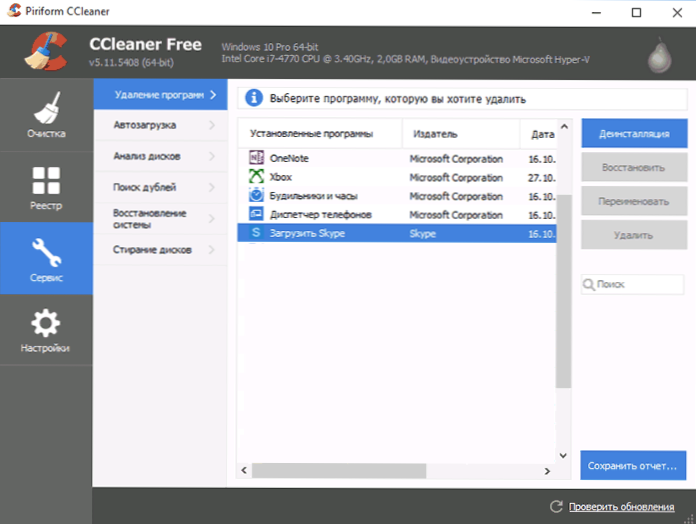
Ja jūs iepriekš neesat pazīstams ar bezmaksas CCleaner programmu, es iesaku izlasīt CCleaner izmantošanu ar ieguvumu - lietderība patiešām var būt noderīga, vienkāršojot un paātrinot daudzas pazīstamas darbības, lai optimizētu datora darbu.
- « Printeris nedarbojas operētājsistēmā Windows 10
- Kā iet uz BIOS (UEFI) operētājsistēmā Windows 10 »

